こんにちは!インスタ歴8年のサッシです。
よくストーリーズは消しますか?これから初めてですか?
いいねをくれた人に通知が飛ぶこともないし、間違って消しても再表示も可能なんですよ!
ただし復活させるには条件があるので、よ〜く仕組みを知っておきましょう。
消し方・戻し方・消せない原因など、このページでは以下の内容で「ストーリー削除」を完全ガイドしますね。
インスタのストーリーを削除するとどうなるの?通知されたりする?
はじめに、削除したら何が起こるのかをハッキリさせましょう。
インスタのストーリーを削除すると、もちろんストーリーのところから消えて他の人は見れなくなります。
閲覧した人・いいねをくれた人に通知が行くことはないのでその点は安心してくださいね。
ストーリーを消すと、その投稿は「最近削除済み」のフォルダに移動します。
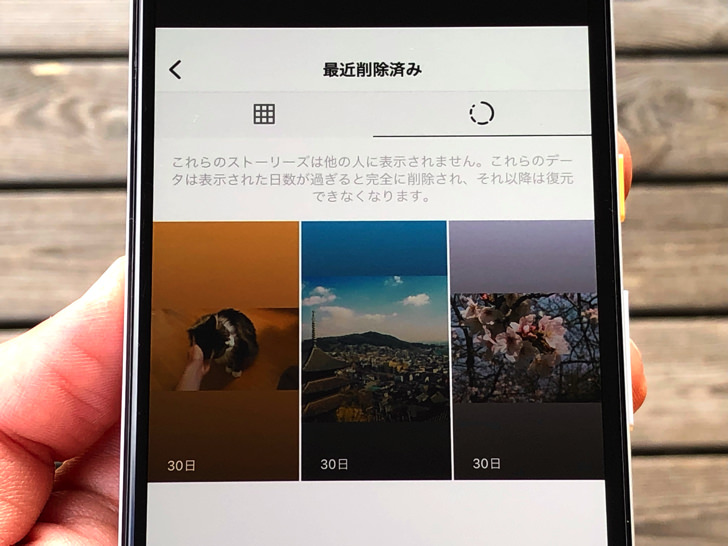
▲最近削除済み
そこでいったん保管されて、決められた時間が経つと自動的に完全削除されるという仕組みです。
(その時間内なら復元が可能)
保管の時間については、アーカイブ済みのストーリーなら30日間です。
でもアーカイブしないで削除した場合は24時間が経つと完全削除となりますよ!
ちなみに最初にストーリーから削除した時点でハイライトからは消えています。
インスタグラムに投稿済みのストーリーの削除の仕方
削除したらどうなるかがわかったところで、実際にやってみましょう。
まずは削除したいストーリーを表示させてください。
ストーリーを表示したら以下の順番でタップして進みます。
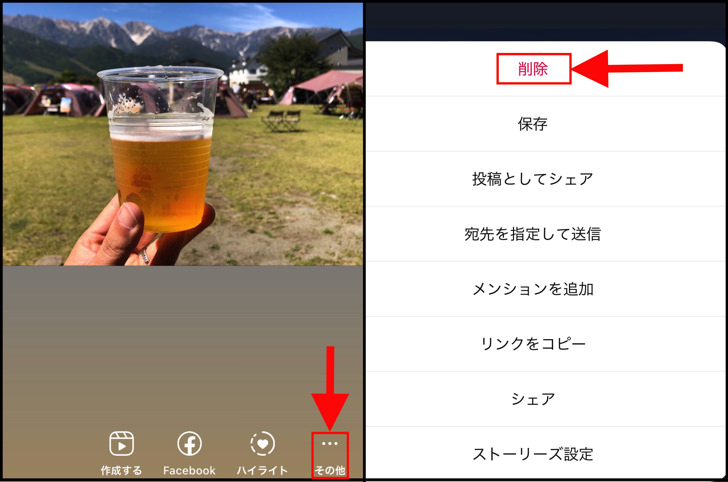
▲左:・・・マーク,右:削除
すると本当に削除していいのか確認されます。
選択肢は削除かキャンセルの2択です。
問題なければ「削除」をタップしましょう。
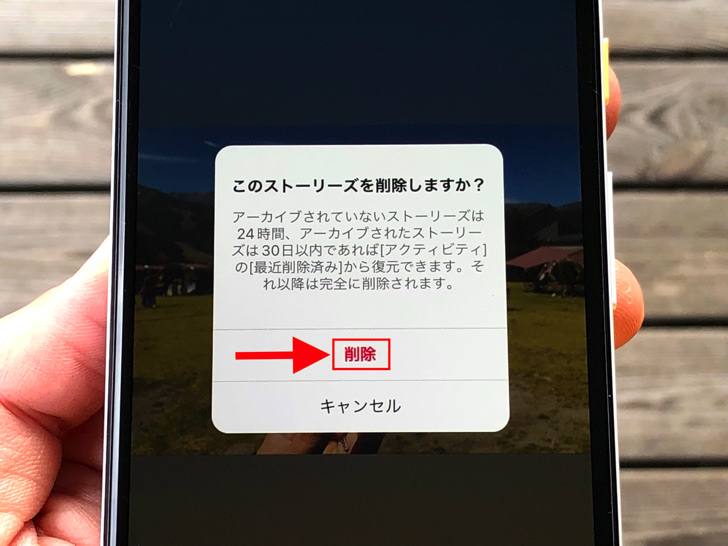
▲削除
はい、それでokです。
そのまま投稿から24時間が経てば自動的に完全削除されます。
もし復元して再表示させたいなら「最近削除済み」から復活が可能ですよ!
復元については次の章で紹介しますね。
ストーリーを間違えて消してしまった場合は?【Instagram】
削除方法がわかったところで、間違えて消した場合について見ておきましょう。
うっかりストーリーを消してしまった場合は復元が可能です。
プロフィール画面から「≡ > アクティビティ > 最近削除済み」と進んでみてください。
いったん削除されたストーリーがそこに保管されているんですよ!
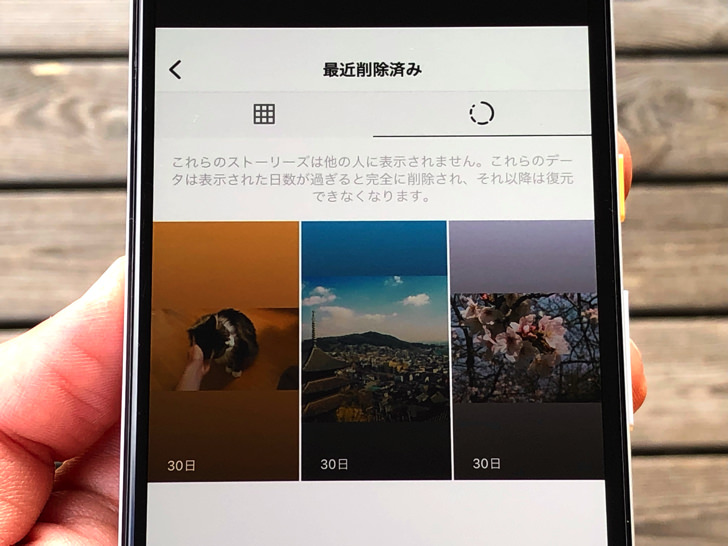
▲最近削除済み
復活させたい投稿を選んで復元が可能です。
ただし、ストーリーに再表示できるのは投稿から24時間以内のものに限るなど、いくつか条件がありますよ。
ストーリー復元については別ページでまとめています。
やり方・注意点など、詳しくはそちらを読んでみてくださいね。
なぜだ・・・。ストーリーズ投稿を削除できない原因
間違えたときの対処もわかったところで、うまく消せない場合にも触れておきますね。
ストーリー削除はスマホアプリはもちろんPC版からも可能ですので、基本的に消せないはずはありません。
ですので、なぜか削除できない場合は以下の可能性が考えられますよ。
- ネット接続が不安定
- アプリ・OSの不具合
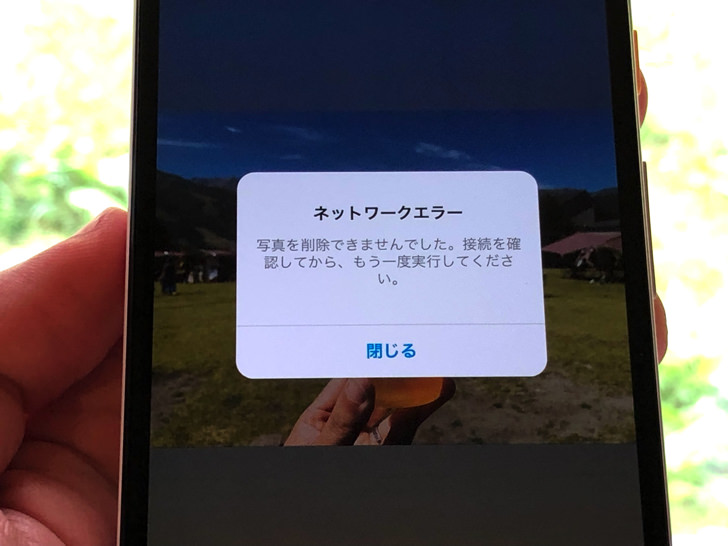
▲ネットワークエラーでストーリーを削除できない
ネット接続が途切れがちだとエラーになるので、必ず安定してつながる環境で削除しましょう。
また、InstagramアプリやスマホのOSのバージョンが古いと不具合が起きやすくなります。
それだけで改善されることも多いですよ!
まとめ
さいごに、今回の「インスタグラムのストーリー削除」のポイントをまとめて並べておきますね。
- 消すと「最近削除済み」に移動する
- 投稿から24hで自動的に完全削除
- アーカイブ済みなら30日間は復元可能!
スマホをよく使うなら、大切な画像を残す対策はしっかりできていますか?
いつか必ず容量いっぱいになるか機種変するので、大切な思い出の写真・動画は外付けHDDに保存するのがおすすめです。
子どもや恋人とのちょっと見られたくない画像なども絶対に漏らさずに保存できますので。
(ネットにアップすれば流出のリスクが必ずあります)
ロジテックのスマホ用HDDならpc不要でスマホからケーブルを差して直接保存できるので僕はすごく気に入っています。
1万円くらいで1TB(=128GBのスマホ8台分)の大容量が手に入りますよ。

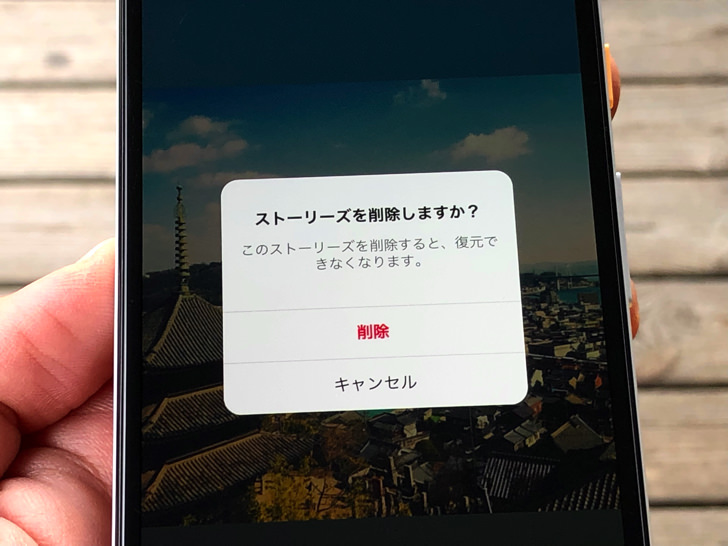
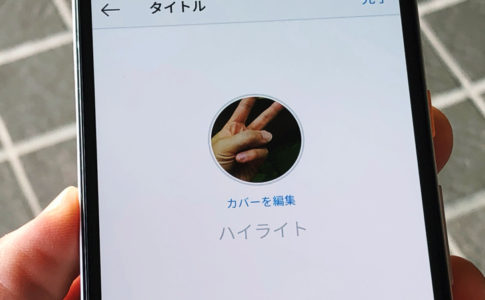
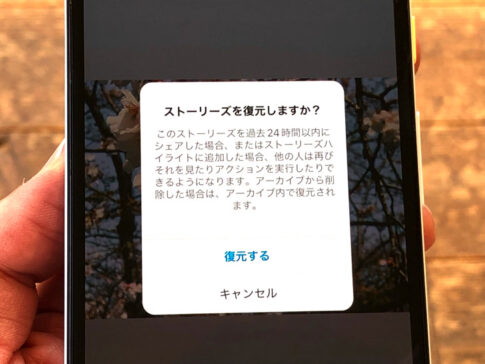





※「その他」のところ